Videoeffekte verleihen deinen Projekten das gewisse Etwas, denn sie können visuelle Erzählungen intensivieren und dem Zuschauer Spannungsbögen eröffnen. In dieser Anleitung lernst du, wie du zwei aufregende Effekte aus Philip Sotas Video-Tutorial auf YouTube umsetzt: den Sin-City-Look, der durch eine reduzierte Farbpalette besticht, und den realistischen Erdbeben-Effekt, der den Zuschauer in eine wackelige, spannende Action versetzt. Lass uns ohne Verzögerung loslegen!
Wichtigste Erkenntnisse
- Der Sin-City-Look wird durch das Entfernen von Farben und das Fokussieren auf einen einzigen Farbton erreicht.
- Um den Sin-City-Look umzusetzen, nutzt man die Farbton- und Sättigungs- sowie Kontrasteinstellungen in After Effects.
- Der Erdbeben-Effekt wird mithilfe von Expressions generiert, die zufällige Bewegungen von Position, Bewegung und Skalierung hinzufügen.
- Diese Techniken führen zu einem professionellen und ansprechenden visuellen Stil.
Schritt-für-Schritt-Anleitung
Erstellung des Sin-City-Looks
Zuerst konzentrieren wir uns auf den Sin-City-Look. Du beginnst mit dem Importieren deines Videomaterials in After Effects.

- Neue Komposition erstellen: Öffne After Effects und erstelle eine neue Komposition mit deinem Videomaterial. Nenne die Komposition beispielsweise „02 Sin City“. Hier hast du bereits den ersten Schritt gemacht.
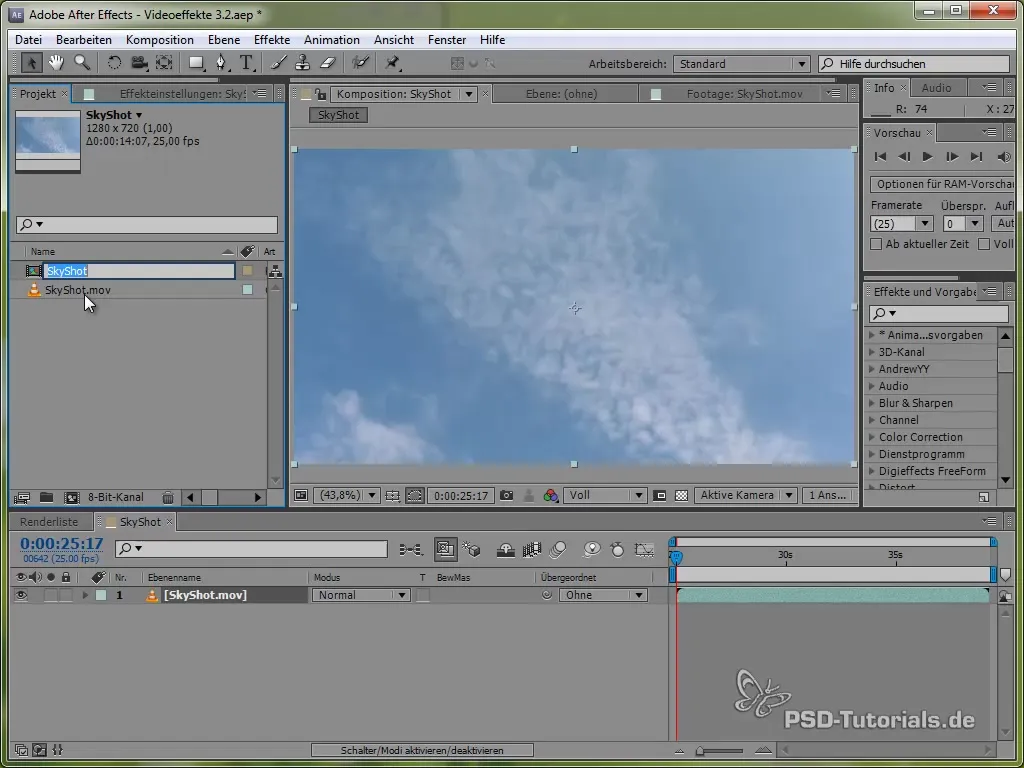
- Farbsättigung anpassen: Um den gewünschten Look zu kreieren, verwendest du den Effekt „Farbe übrig lassen“. Dies kannst du tun, indem du den Effekt auf deine Komposition anwendest und den spezifischen Farbton auswählst, den du beibehalten möchtest. In diesem Fall sollte das Rot des Halsbands deines Hundes als dominanter Farbton bleiben.
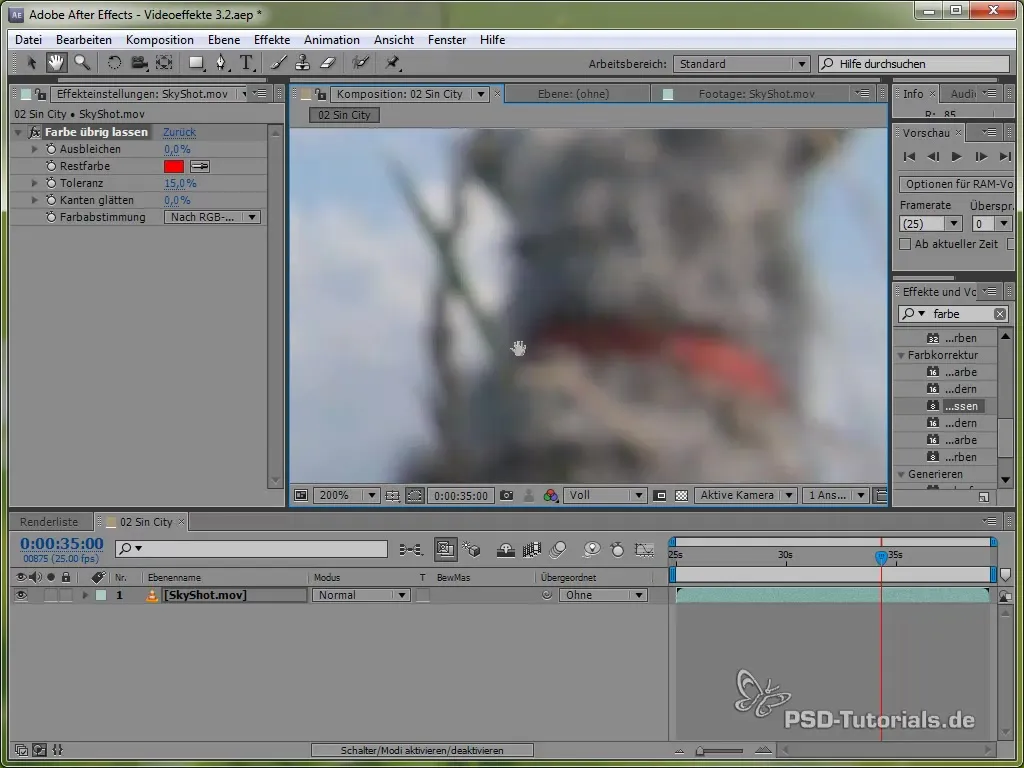
- Verstärkung der Kontraste: Nachdem du die Farben angepasst hast, folge dem nächsten Schritt, indem du eine neue Einstellungsebene für „Schwarz-Weiß“ hinzufügst. Diese hilft, den Kontrast im Bild zu verstärken und verleiht dem gesamten Look mehr Tiefe.
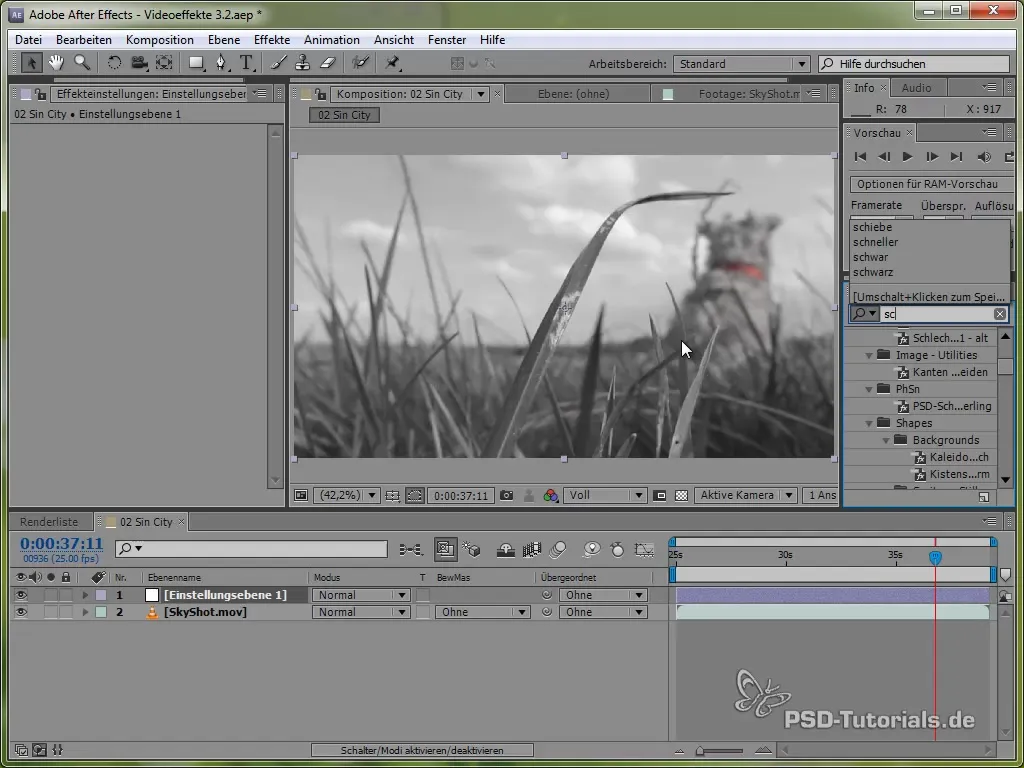
- Weiches Licht anwenden: Um einen angenehmen Kontrast und eine weiche Erscheinung zu erzeugen, nutze den Mischmodus „Weiches Licht“. Dies hilft, die hellen Bereiche deiner Komposition aufzuhellen und gibt den dunkleren Stellen mehr Struktur.
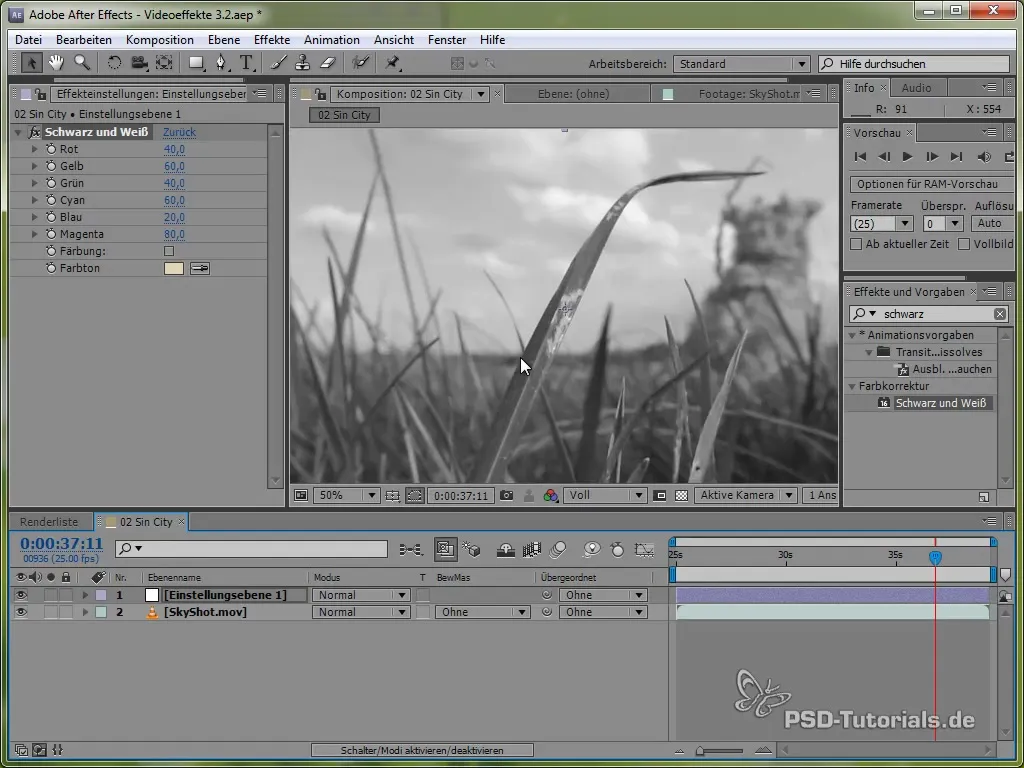
- Vignettierung hinzufügen: Um dem Bild einen filmischen Look zu verleihen, füge eine Vignettierung hinzu. Du kannst diese über die weichere Lichterebene steuern, indem du einen runden Verlauf erzeugst. Achte darauf, dass die Vignettierung subtil bleibt, damit sie nicht vom Hauptinhalt ablenkt.
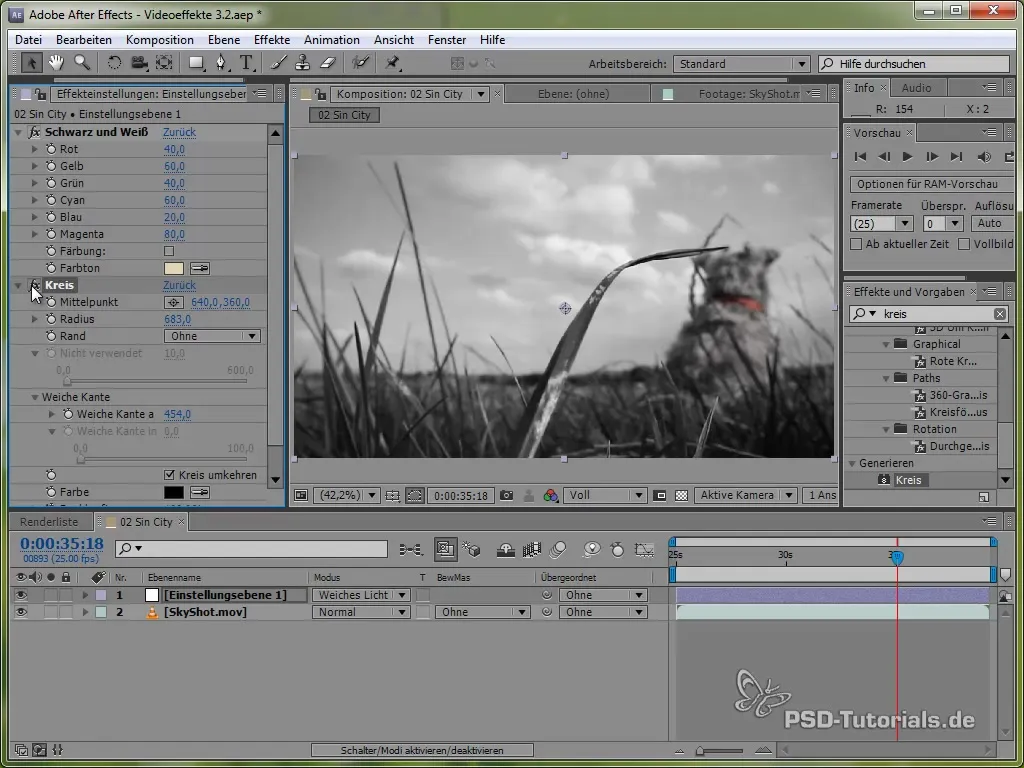
- Färbung anpassen: Abschließend kannst du eine Farbtonanpassung vornehmen, um dem Bild einen kühlen, cineastischen Look zu geben. Verändere das Bild leicht in den blauen Ton, um das Gefühl von einem kalten, urbanen Ambiente zu verstärken.
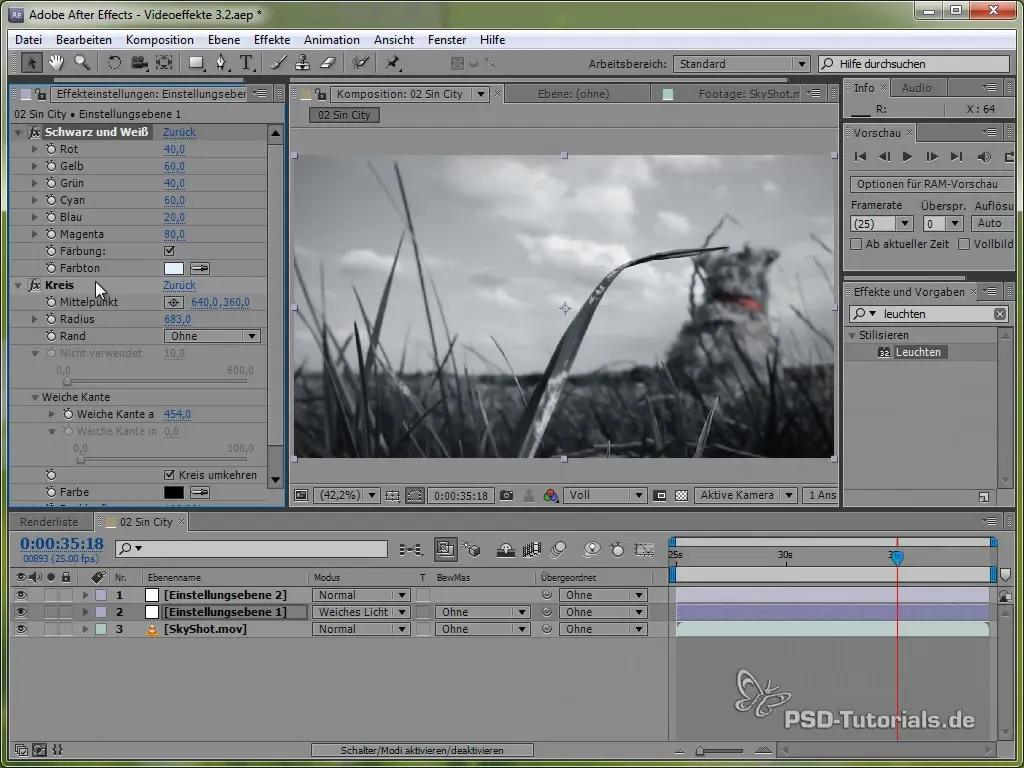
Jetzt hast du erfolgreich den Sin-City-Look erstellt, der deinem Video eine einzigartige visuelle Präsentation verleiht.
Erdbeben-Effekt erstellen
Als Nächstes frieren wir den Nervenkitzel mit einem Erdbeben-Effekt ein. Dieser Effekt erfordert etwas mehr Interaktivität mit den Expressions in After Effects.
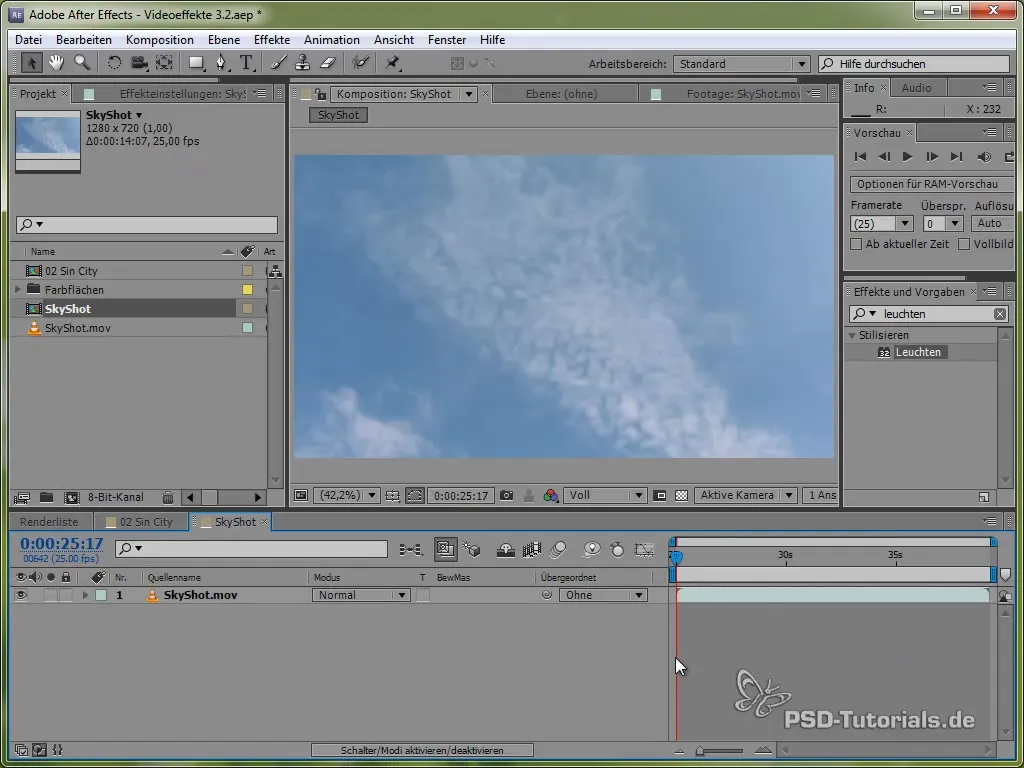
- Hydrafischer Aufnahme hinzufügen: Füge deine bestehende Komposition in eine neue Komposition ein. Benutze das Footage, das du für den Erdbeben-Effekt verwenden möchtest.
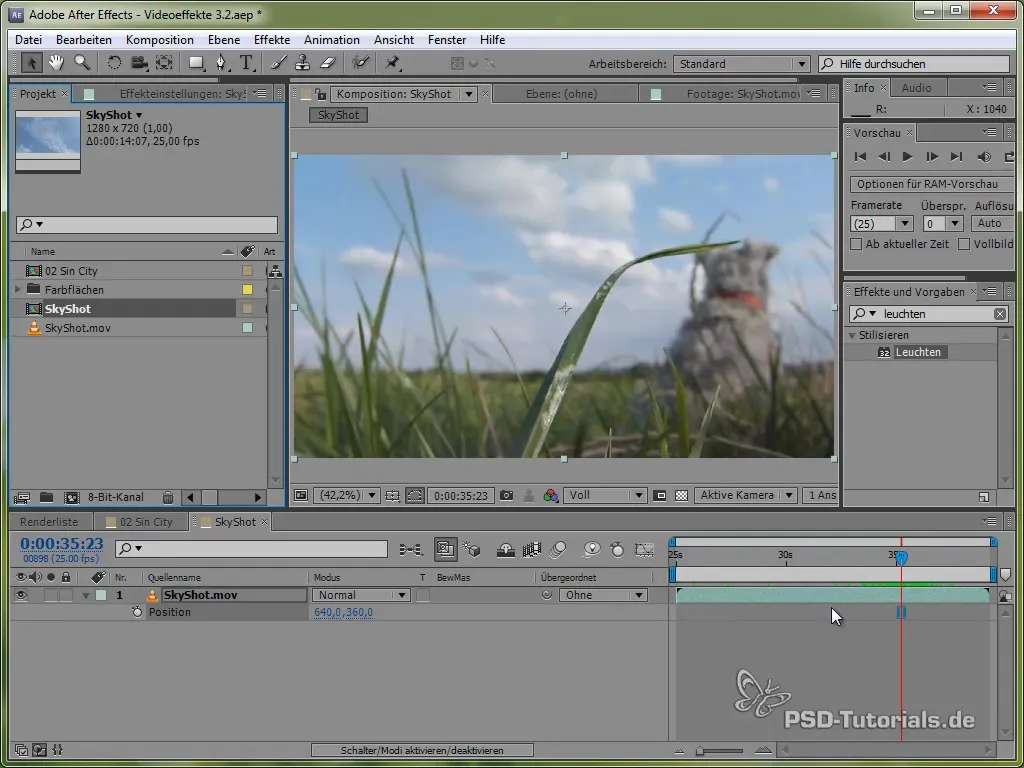
- Expressions einfügen: Wähle den Positionsparameter deiner Ebene und drücke „Alt“, während du auf die Stoppuhr klickst. Wenn du einen Wiggle-Effekt hinzufügen möchtest, gib die Formel „wiggle(frequency, amount)“ ein. Für Erdbebenempfindungen ist eine Frequenz von 8 und ein Wert von 15 ein guter Ausgangspunkt.

- Drehung und Skalierung anpassen: Füge dieselbe Wiggle-Expression für die Drehung deiner Ebene hinzu. Zusätzlich implementiere auch eine Wiggle-Expression für die Skalierung, damit es so aussieht, als ob die Kamera während des Erdbebens schüttelt. Halte den Wert für die Skalierung proportional, sodass die Bewegung realistisch bleibt.
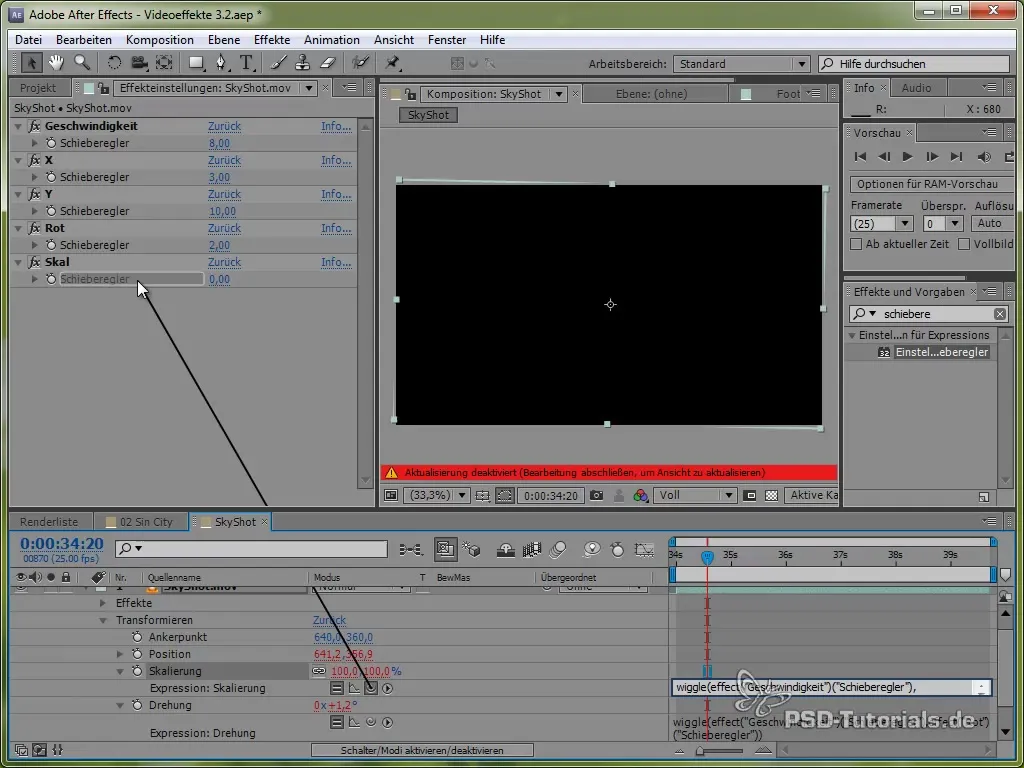
- Kameraschwenk: Um ein Gefühl der Unschärfe und Fokussierung zu erzeugen, könntest du zusätzlich einen Weichzeichner hinzufügen. Setze einen neuen Schieberegler-Wert für die Weichzeichnung und verwende erneut die Wiggle-Expression, um die Weichzeichnung über das gesamte Shot hinweg sporadisch zu verändern.
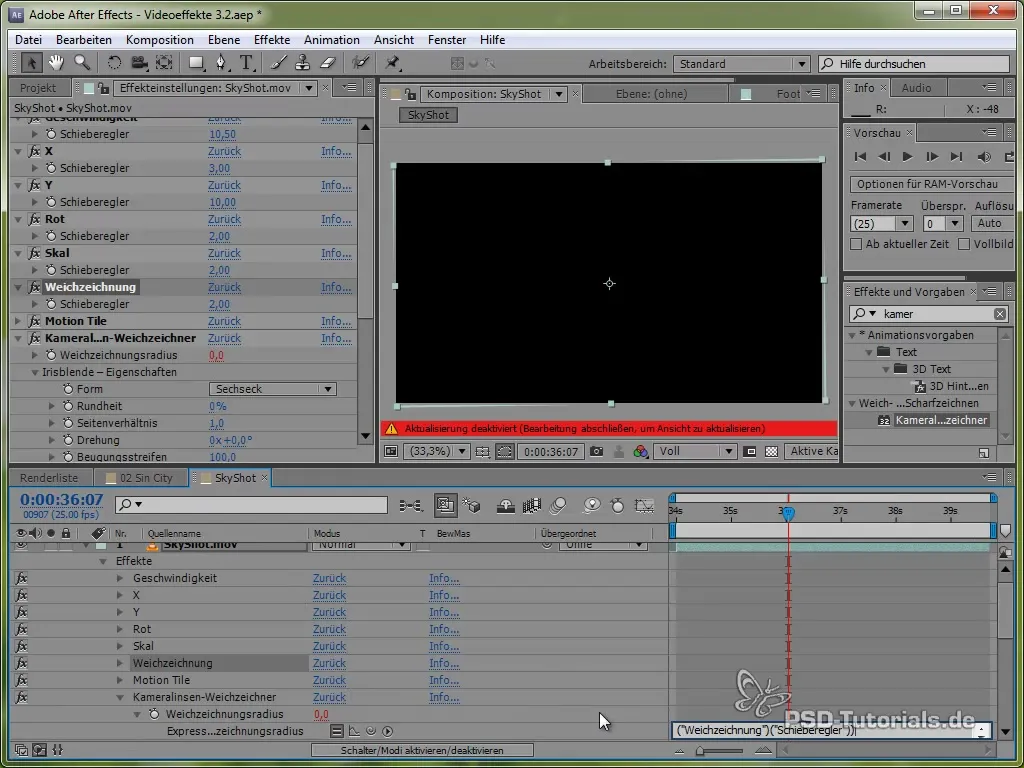
- Bewegungsunschärfe aktivieren: Aktivere die Bewegungsunschärfe für deine Komposition, um den dynamischen Eindruck von schnellen Bewegungen und Erschütterungen zu verstärken.
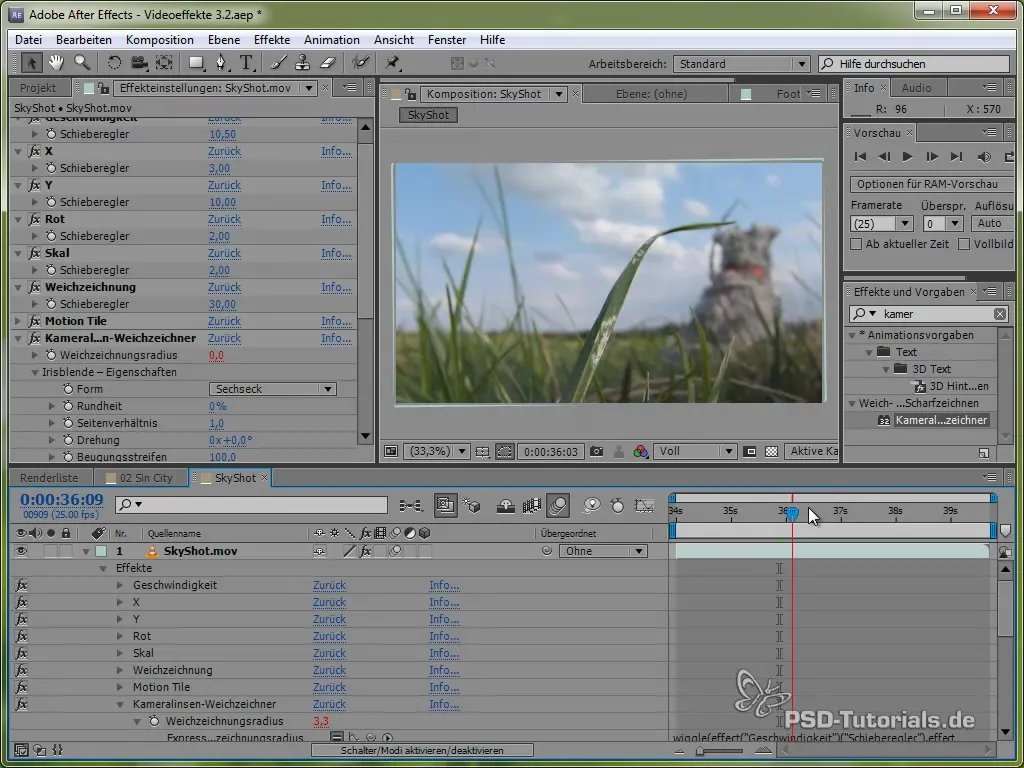
Zusammenfassung – Sin-City-Look und Erdbeben-Effekte in After Effects umsetzen
Du hast gelernt, wie du den Sin-City-Effekt erzeugst, indem du Farben manipuliert und Kontrastwerte anpasst. Daraufhin hast du den Erdbeben-Effekt erstellt, der durch das Hinzufügen von wiggle-Expressions für Bewegung und Rotation realisiert wurde. Diese Methoden helfen dir, deinen Videos einen spannenden und professionellen Look zu verleihen.
Häufig gestellte Fragen
Wie erstelle ich den Sin-City-Look?Nutze den Effekt „Farbe übrig lassen“, um einen Farbton zu behalten, während du den Rest des Bildes entsättigst. Füge dann eine Schwarz-Weiß-Einstellung hinzu und nutze den Mischmodus „Weiches Licht“.
Wie kann ich den Erdbeben-Effekt in After Effects realisieren?Verwende die Wiggle-Expression auf die Position, Drehung und Skalierung deiner Ebene, um ein realistisch schüttelndes Bild zu erzeugen.
Was ist eine Vignettierung und wie füge ich sie hinzu?Eine Vignettierung dunkelt die Ränder des Bildes ab und hebt den Fokus auf das Zentrum. Du kannst sie mit einer schwarzen Ellipse und dem Mischmodus einstellen.
Kann ich diese Effekte in jedem Footage anwenden?Ja, du kannst die beschriebenen Techniken auf fast jedes Footage anwenden. Achte jedoch darauf, dass das Material für diese Effekte geeignet ist.


